
Lutron Connect Bridge
Installation Instructions
English
041582a
01/2017
CONNECT-BDG2-1
CONNECT-BDG2-2
Accessory
Setup Code
CONNECT-BDG2-3
Lutron Connect
Bridge
CONNECT-BDG2-1
(5V- 300 mA)
CONNECT-BDG2-2
(5V- 300 mA)
CONNECT-BDG2-3
(5V- 300 mA)
DC Power Adapter
T-5DC-USB-WH (included):
Input: 100 – 240 V~ 50/60 Hz 100 mA;
Output: 5 V- 550 mA
Not included. Use LPS or SELV output
5 V- 550–1000 mA USB Micro
Connector
T-5 V-P S-K IT-B L (included):
Input: 100 – 240 V~ 50/60 Hz 300 mA;
Output: 5 V- 1000 mA
Typical Power Consumption*: 1.3 W
Ethernet
Cable
Included
Included
Included
Please Read Before Installing
Use these instructions to install the model numbers listed above.
For more information visit: www.lutron.com/radiora2
or www.lutron.com/hwqs
To obtain the required app, search for “Lutron Connect” in
the app marketplace for your smart device.
Features
• Add button allows the Bridge to be activated in a
RadioRA 2 or HomeWorks QS system and the Lutron
Connect Mobile App.
• Ethernet port allows the Bridge to be connected to a
wireless router.
Important Notes
Environment
Ambient operating temperature: 32 °F to 104 °F
(0 °C to 40 °C), 0% to 90% humidity. Indoor use only.
Codes
Install in accordance with all local and national electrical
codes.
Cleaning
To clean, wipe with a clean damp cloth. DO NOT use any
chemical cleaning solutions.
DC Power Adapter
Using a DC power adapter not rated at the proper specifications
could damage the Lutron Connect Bridge and possibly
overheat the DC power adapter. Ensure that the DC power
adapter follows the proper specifications as detailed above.
Programming
Programming and activation (addressing) must be
accomplished through the RadioRA 2 or
HomeWorks QS software.
* Typical Power Consumption test conditions: LED on, Ethernet cable
plugged in, powered by the 5 V- adapter.
Lutron Elec tron ics Co., Inc.
7200 Suter Road Coopersburg, PA 18036-1299
Dimensions
Measurements shown as: in (mm)
Top V i ew
Installation
1. Using the Ethernet cable, connect the Lutron Connect
Bridge to a wireless router on the same network (subnet)
as the RadioRA 2 main repeater or the HomeWorks QS
processor.
2. Attach the DC power adapter cord to the power jack on
the Lutron Connect Bridge and insert the DC power
adapter plug into a receptacle.
3. Use the RadioRA 2 or HomeWorks QS design software
Status LED Bar Blink Codes
Blink Pattern Indication
5-second blink • No network cable connection.
Rotating • Bridge firmware is updating if the status
LEDs are progressing around the Bridge
in sequence.
• Firmware is updating. The Lutron
Connect Bridge is not functional during a
firmware update.
to activate the Lutron Connect Bridge into the system.
Front View
Status LED Bar
2.75
(69.9)
2.75
(69.9)
Ensure convenient access to the “Add” button because it
will be used for activating the Bridge into the system and
pairing with the Lutron Connect App.
4. Use the Lutron Connect App to control and monitor the
system through the Lutron Connect Bridge. The “Add”
button will be used for pairing the app to the Bridge.
RadioR A 2 Main Repeater
DC Power
Adapter
RadioRA 2 Main Repeater
Lutron Connect Bridge
USB
Main Repeater
Ethernet
Connection
Lutron
Connect
App
Returning Lutron Connect Bridge to
Factory Settings
Returning the Lutron Connect Bridge to its factory
settings will erase all its programming and will require
the Lutron Connect Bridge to be reactivated into the
system.
1. Triple tap and hold the “Add” button. DO NOT release
the button after the third tap.
2. Keep the button pressed on the third tap until the
LEDs start to flash.
3. Release the button and immediately triple tap it again.
The LEDs will flash quickly. When the LEDs stop
flashing, the Lutron Connect Bridge has been returned
to its factory settings.
Warranty
1.19
(30.2)
Repeater Status
1
2
4
3
M
Communication
RF
Wired
Setup
AddTest
Integrate
Repeater Link
N / C
COM
234
1
Program / Integrate
MUX
MUX
Ethernet
RS232
Power
9 V
Ethernet
Connection
Wireless Router
(not sold by Lutron)
For warranty information, please see the Warranty
enclosed with the product, or visit
www.lutron.com/resiinfo
FCC/IC Information
For FCC/IC information, please visit
HomeWorks QS Processor
2.75
(69.9)
DC Power
Adapter
Lutron Connect Bridge
Lutron
Connect
App
Connections
Back View
“Add” Button
24 V-
Input
Power Jack (to adapter)
NEC® Class 2, LPS or SELV, limited energy (<15 W)
Ethernet CAT5 Port
)Lutron, Lutron, HomeWorks, and RadioRA, are trademarks of Lutron Electronics Co., Inc., registered in the U.S. and other countries. Lutron Connect and RadioRA 2 are trademarks of Lutron Electronics Co., Inc.
Apple, iPhone, iPad, and iPod are trademarks of Apple Inc., registered in the U.S. and other countries. Home Kit is a trademark of Apple Inc. NEC is a registered trademark of National Fire Protection Association, Quincy, Massachusetts.
© 2016-2017 Lutron Electronics Co., Inc.
HomeWorks
QS Processor
Ethernet
Connection
Ethernet
Connection
Wireless Router
(not sold by Lutron)
www.lutron.com/fcc-ic
Customer Assistance
Online: forums.lutron.com | www.lutron.com/support
Email: support@lutron.com
Phone:
U.S.A./Canada: 1.844.LUTRON1 (588.7661)
Europe: +44.(0)20.7680.4481
Mexico: +1.888.235.2910
Other Countries: +1.610.282.3800
Use of the Works with Apple HomeKit logo means that an electronic
accessory has been designed to connect specifically to iPod, iPhone,
or iPad, respectively, and has been certified by the developer to meet
Apple performance standards. Apple is not responsible for the
operation of this device or its compliance with safety and regulatory
standards.

Lutron Connect Bridge
Français
Instructions d’installation
CONNECT-BDG2-1
CONNECT-BDG2-2
041582a
01/2017
CONNECT-BDG2-3
Lutron Connect
Bridge
CONNECT-BDG2-1
(5V- 300 mA)
CONNECT-BDG2-2
(5V- 300 mA)
CONNECT-BDG2-3
(5V- 300 mA)
Adaptateur CC
T-5DC-USB-WH (inclus):
Entrée: 100 – 240 V~ 50/60 Hz 100 mA ;
Sortie: 5 V- 550 mA
Non inclus. Utilisez un connecteur micro
USB à sortie de type LPS ou SELV (très
basse tension) de 5V- 550 –1 000mA
T-5 V-P S-K IT-B L (inclus):
Entrée: 100 – 240 V~ 50/60 Hz 300 mA;
Sortie: 5 V- 1 000 mA
Consommation électrique*: 1,3W
Câble
Ethernet
Inclus
Inclus
Inclus
Veuillez lire avant l’installation
Utilisez ces instructions pour installer les numéros de
modèles énumérés ci-dessus.
Pour plus d’informations, consultez: www.lutron.com/radiora2
ou www.lutron.com/hwqs
Pour télécharger l’application requise, recherchez «LutronConnect»
sur la boutique d’applications de votre smartphone.
Caractéristiques
• Le bouton «Ajouter» permet d’activer le Bridge dans un
système RadioRA 2 ou HomeWorks QS et l’application
mobile Lutron Connect.
• Le port Ethernet permet de raccorder le Bridge à un
routeur sans fil.
Remarques importantes
Environnement
Température ambiante de fonctionnement: 0 °C à 40 °C (32 °F à
104 °F), 0% à 90% d'humidité. Utilisation à l’intérieur seulement.
Codes
Effectuez l’installation en conformité avec les codes électriques
en vigueur.
Nettoyage
Pour nettoyer, essuyez avec un torchon propre et humide. NE
PAS utiliser de produit chimique de nettoyage.
Adaptateur CC
L’utilisation d’un adaptateur CC dont les spécifications ne
correspondent pas aux caractéristiques d’utilisation peut
endommager le Lutron Connect Bridge et éventuellement
provoquer une surchauffe de l’adaptateur CC. Vérifiez que
l’adaptateur CC respecte les spécifications correctes
énumérées ci-dessus.
Programmation
La programmation et l’activation (adressage) doivent être
effectuées à l’aide du logiciel du RadioRA 2 ou HomeWorks QS.
* Conditions d’essai de la consommation électrique typique: LED
allumée, câble Ethernet branché, alimenté par l’adaptateur de 5V-.
Lutron Electronics Co., Inc.
7200 Suter Road Coopersburg, PA 18036-1299 É.-U.
Dimensions
Mesures représentées en: mm (po)
Vue de dessus
69,9
(2,75)
Installation
1. À l’aide du câble Ethernet, raccordez le Lutron Connect
Bridge à un routeur sans fil sur le même réseau (sousréseau) comme répéteur principal RadioRA 2 ou processeur
HomeWorks QS.
2. Branchez le cordon de l’adaptateur CC à la prise
d’alimentation du Lutron Connect Bridge et insérez la fiche
de l’adaptateur CC dans la prise.
3. Utilisez le logiciel de conception RadioRA 2 ou HomeWorks
QS pour activer le Lutron Connect Bridge dans le système.
Vérifiez la facilité d’accès au bouton «Ajouter» car il sera
utilisé pour activer le Bridge dans le système et jumeler
l’application Lutron Connect.
4. Utilisez l’application Lutron Connect. pour commander et
contrôler le système à l’aide du Lutron Connect Bridge. Le
bouton «Ajouter» sera utilisé pour associer l’application et le
Bridge.
Codes de clignotement de la barre de
LED d’état
Motif de clignotement Indication
Clignotement de
5secondes
• Absence de connexion du câble
réseau.
Rotation • Le micrologiciel du Bridge est en
cours de mise à jour si les LED
d’état progressent autour du
Bridge de façon séquentielle.
• Le micrologiciel est en cours de
mise à jour. Le Lutron Connect
Bridge ne fonctionne pas durant
la mise à jour du micrologiciel.
Réinitialiser le Lutron Connect Bridge aux
réglages d’usine
La réinitialisation du Lutron Connect Bridge à ses
réglages d’usine effacera toute sa programmation et
nécessitera la réactivation du Lutron Connect Bridge
Répéteur principal RadioRA 2
69,9
Adaptateur
CC
Lutron Connect Bridge
Application
Lutron
Connect
(2,75)
Vue frontale
4
AddTest
Program / Integrate
Ethernet
Connexion
Ethernet
Connexion
Ethernet
Routeur sans fil
(non vendu par Lutron)
Barre de LED d’état
30,2
(1,19)
Répéteur principal RadioRA 2
USB
Main Repeater
Repeater Status
1
2
3
M
Communication
RF
Wired
Setup
Integrate
Power
Repeater Link
N / C
MUX
MUX
COM
9 V
234
RS232
1
69,9
(2,75)
Raccordements
Vue arrière
Bouton « Ajouter »
Processeur HomeWorks QS
Adaptateur
CC
Lutron Connect Bridge
Application
Lutron
Connect
Prise d'alimentation (vers l'adaptateur)
NEC® de classe 2, type LPS ou SELV,
puissance limitée (<15W)
Entrée
24 V-
Connexion
Ethernet
Port CAT5 Ethernet
Processeur
HomeWorks QS
Connexion
Ethernet
)Lutron, Lutron, HomeWorks, et RadioRA sont des marques déposées de Lutron Electronics Co., Inc., enregistrées aux États-Unis et dans d’autres pays. Lutron Connect et RadioRA 2 sont des marques de commerce de Lutron Electronics Co., Inc.
Apple, iPhone, iPad, et iPod sont des marques déposées de Apple Inc., enregistrées aux États-Unis et dans d’autres pays. Ho me Kit est un e marque d éposé e d’Appl e Inc. NEC est une marque déposée de la National Fire Protection Association, Quincy, Massachusetts.
© 2016-2017 Lutron Electronics Co., Inc.
Routeur sans fil
(non vendu par Lutron)
dans le système.
1. Appuyez trois fois et maintenez le bouton «Ajouter»
enfoncé. NE relâchez PAS le bouton la troisième fois.
2. Gardez le bouton appuyé la troisième fois jusqu'à ce
que les LED commencent à clignoter.
3. Relâchez le bouton et rappuyez immédiatement trois
fois dessus. Les LED clignoteront rapidement. Lorsque
les LED arrêtent de clignoter, le Lutron Connect Bridge
est réinitialisé à ses réglages d’usine.
Garantie
Pour des renseignements concernant la garantie,
veuillez lire la garantie incluse avec le produit, ou
consultez www.lutron.com/resiinfo
Informations FCC/IC
Pour les Informations de la FCC/IC, veuillez consulter
www.lutron.com/fcc-ic
Assistance à la clientèle
En ligne: forums.lutron.com | www.lutron.com/support
Email: support@lutron.com
Téléphone:
États-Unis/Canada: 1.844.LUTRON1 (588.7661)
Europe: +44.(0)20.7680.4481
Mexique: +1.888.235.2910
Autres pays: +1.610.282.3800
L’utilisation de le logo Works avec Apple HomeKit signifie qu’un
accessoire électronique a été conçu pour se connecter
spécifiquement à l’iPod, à l’iPhone ou à l’iPad, et a été certifié par le
développeur pour respecter les normes de performances d’Apple.
Apple n’est pas responsable du fonctionnement de cet appareil ni de
sa conformité aux normes de sécurité et réglementaires.

Lutron Connect Bridge
Español
Instrucciones de instalación
CONNECT-BDG2-1
CONNECT-BDG2-2
041582a
01/2017
CONNECT-BDG2-3
Lutron Connect
Bridge
CONNECT-BDG2-1
(5V- 300 mA)
CONNECT-BDG2-2
(5V- 300 mA)
CONNECT-BDG2-3
(5V- 300 mA)
Consumo típico de energía*: 1,3 W
Adaptador de alimentación
eléctrica CC
T-5DC-USB-WH (incluido):
Entrada: 100 – 240 V~ 50/60 Hz 100 mA;
Salida: 5 V- 550 mA
No incluido. Utilice un microconector
USB LPS o SELV con salida 5 V- y
550–1 000 mA
T-5 V-P S-K IT-B L (incluido):
Entrada: 100 – 240 V~ 50/60 Hz 300 mA;
Salida: 5 V- 1 000 mA
Cable de
Ethernet
Incluido
Incluido
Incluido
Por favor lea antes de instalar
Para instalar los números de modelo listados anteriormente siga
estas instrucciones.
Para obtener información adicional, visite:
www.lutron.com/radiora2 o www.lutron.com/hwqs
Para obtener la aplicación requerida, busque “Lutron Connect”
en el mercado de aplicaciones para su dispositivo inteligente.
Características
• El botón Añadir permite que el Bridge sea activado en un
sistema RadioRA 2 o HomeWorks QS y una aplicación móvil
Lutron Connect.
• El puerto de Ethernet le permite que el Bridge ser conectado
a un enrutador inalámbrico.
Notas importantes
Entorno
Temperatura ambiental de operación: 0 °C a 40 °C (32 °F a
104 °F), 0% a 90% de humedad. Sólo para uso bajo techo.
Códigos
Instale de acuerdo con todos los códigos eléctricos locales y
nacionales.
Limpieza
Para limpiar, pase un paño limpio y húmedo. NO utilice ninguna
solución química limpiadora.
Adaptador de alimentación eléctrica CC
La utilización de un adaptador de alimentación eléctrica CC que
no satisfaga las especificaciones adecuadas podría dañar el
Lutron Connect Bridge y posiblemente recalentar el adaptador
de alimentación CC. Asegúrese de que el adaptador de
alimentación eléctrica CC tenga las especificaciones adecuadas
que se detallaron anteriormente.
Programación
La programación y la activación (direccionamiento) debe llevarse
a cabo a través del software RadioRA 2 o HomeWorks QS.
* Condiciones típicas del ensayo de consumo de energía: LED encendido,
cable de Ethernet enchufado, alimentado por el adaptador de 5V-.
Lutron Elec tron ics Co., Inc.
7200 Suter Road Coopersburg, PA 18036-1299 E.U.A.
Dimensiones
Las mediciones se muestran en mm (pulg)
Vista superior
Instalación
1. Utilizando el cable de Ethernet, conecte el Lutron ConnectTM
Bridge a un enrutador inalámbrico ubicado en la misma red
(subred) que el repetidor principal RadioRA 2 o el
procesador HomeWorks QS.
2. Conecte el cable del adaptador de alimentación eléctrica de
CC al conector hembra de alimentación del Lutron Connect
Bridge e inserte el conector del adaptador de alimentación
de CC en un tomacorriente.
3. Utilice el software de diseño RadioRA 2 o HomeWorks QS
para activar el Lutron Connect Bridge en el sistema.
69,9
(2,75)
Asegúrese de que haya un acceso cómodo al botón
“Añadir”, ya que el mismo será utilizado para activar el
Bridge en el sistema y vincularlo con la aplicación Lutron
Connect.
4. Utilice la aplicación Lutron Connect para controlar y
supervisar el sistema a través del Lutron Connect Bridge. El
botón “Añadir” será utilizado para vincular la aplicación con
el Bridge.
Repetidor principal RadioRA 2
Adaptador de
69,9
(2,75)
alimentación
eléctrica CC
Lutron Connect Bridge
Vista frontal
Barra de LED de estado
30,2
(1,19)
Repetidor principal RadioRA 2
USB
Main Repeater
Repeater Status
1
2
3
M
Communication
RF
Wired
Setup
Integrate
Power
Repeater Link
N / C
MUX
MUX
COM
9 V
234
RS232
1
4
AddTest
Program / Integrate
Ethernet
Conexión de
Ethernet
Conexión de
Ethernet
Enrutador inalámbrico
(no vendido por Lutron)
69,9
(2,75)
Conexiones
Procesador HomeWorks®QS
Adaptador de
alimentación
eléctrica CC
Lutron Connect Bridge
Vista trasera
Botón “Añadir”
Conector de alimentación eléctrica (al adaptador)
NEC® Clase 2, LPS o SELV, energía limitada (<15 W)
Entrada de
24 V-
Conexión de
Ethernet
Puerto de Ethernet CAT5
Procesador
HomeWorks
)Lutron, Lutron, HomeWorks, y RadioRA son marcas de fábrica de Lutron Electronics Co., Inc., registradas en E.U.A. y en otros países. Lutron Connect y RadioRA 2 son marcas comerciales de Lutron Electronics Co., Inc.
Apple, iPhone, iPad, y iPod son marcas comerciales registradas de Apple Inc., registradas en E.U.A. y otros países. Home Kit es una marca comercial de Apple Inc. NEC es una marca comercial registrada de la National Fire Protection Association, Quincy, Massachusetts.
© 2016-2017 Lutron Electronics Co., Inc.
QS
Conexión de
Ethernet
Enrutador inalámbrico
(no vendido por Lutron)
Aplicación
Lutron
Connect
Aplicación
Lutron
Connect
Códigos de destello de la barra de
LED de estado
Patrón de
destellos
Destello de 5
segundos
Giratorio • Si los LED de estado van recorriendo el
Indicación
• No hay ninguna conexión de cable de
red.
Bridge en secuencia el firmware del
Bridge se está actualizando.
• El firmware se está actualizando. Durante
una actualización de firmware el Lutron
Connect Bridge no estará operativo.
Retorno del Lutron Connect Bridge
a su configuración de fábrica
El retorno del Lutron Connect Bridge a su configuración
de fábrica borrará toda su programación y requerirá
que el Lutron Connect Bridge sea reactivado en el
sistema.
1. Toque tres veces seguidas y mantenga pulsado el
botón “Añadir”. NO suelte el botón después del tercer
toque.
2. Mantenga el botón pulsado en el tercer toque hasta
que el LED comience a destellar.
3. Suelte el botón e inmediatamente vuélvalo a pulsar tres
veces consecutivas. Los LED destellarán rápidamente.
Cuando los LED dejen de destellar, el Lutron Connect
Bridge ha sido retornado a su configuración de fábrica.
Garantía
Para obtener información sobre la garantía, consulte la
garantía incluida con el producto, o visite
www.lutron.com/resiinfo
Información de la FCC/IC
Para obtener información de la FCC/IC, visite
www.lutron.com/fcc-ic
Asistencia al cliente
En línea: forums.lutron.com | www.lutron.com/support
Correo electrónico: support@lutron.com
Teléfono:
E.U.A./Canadá: 1.844.LUTRON1 (588.7661)
Europa: +44.(0)20.7680.4481
México: +1.888.235.2910
Otros países: +1.610.282.3800
El uso del logotipo Funciona con Apple HomeKit significa que un
accesorio electrónico ha sido diseñado para conectarse
específicamente a un iPod, iPhone o iPad, respectivamente, y ha sido
certificado por el desarrollador para satisfacer las normas de
desempeño de Apple. Apple no se hace responsable del
funcionamiento de este dispositivo ni de que satisfaga las normas de
seguridad y reglamentación.

Lutron Connect Bridge
Português
Instruções de instalação
CONNECT-BDG2-1
CONNECT-BDG2-2
041582a
01/2017
CONNECT-BDG2-3
Lutron Connect
Bridge
CONNECT-BDG2-1
(5V- 300 mA)
CONNECT-BDG2-2
(5V- 300 mA)
CONNECT-BDG2-3
(5V- 300 mA)
Adaptador de energia CC
T-5DC-USB-WH (incluído):
Entrada: 100–240V~ 50/60Hz 100 mA;
Saída: 5V- 550mA
Não incluído. Use microconector
USB LPS ou SELV, saída de
5V- 550–1 000mA
T-5 V-P S-K IT-B L (incluído):
Entrada: 100 – 240 V~ 50/60 Hz 300 mA;
Saída: 5 V- 1 000 mA
Consumo médio*: 1,3W
Cabo
Ethernet
Incluído
Incluído
Incluído
Leia antes de instalar
Utilize estas instruções para instalar os números de modelo
listados acima.
Para obter mais informações, visite o site:
www.lutron.com/radiora2 ou www.lutron.com/hwqs
Para obter o aplicativo necessário, procure “Lutron Connect” na
loja de aplicativos do seu dispositivo inteligente.
Recursos
• O botão Adicionar permite que o Bridge seja ativado em
um sistema RadioRA 2 ou HomeWorks QS e no aplicativo
móvel Lutron Connect.
• A porta Ethernet permite que o Bridge seja conectado a
um roteador sem fio.
Dimensões
As dimensões estão exibidas em: mm (pol)
Vista superior
69,9
(2,75)
Vista frontal
Barra do LED de estado
69,9
(2,75)
30,2
(1,19)
Instalação
1. Usando o cabo Ethernet, conecte o Lutron Connect Bridge a
um roteador sem fio na mesma rede (sub-rede), assim como
o repetidor principal RadioRA 2 ou o processador
HomeWorks QS.
2. Conecte o cabo adaptador de fonte CC ao Lutron Connect
Bridge e insira o plugue do adaptador em uma tomada.
3. Use o software de design do RadioRA 2 ou do HomeWorks
QS para ativar o Lutron Connect Bridge ao sistema. É
necessário ter acesso fácil ao botão “Adicionar”, pois ele será
usado para ativar o Bridge ao sistema e emparelhá-lo com o
aplicativo Lutron Connect.
4. Use o aplicativo Lutron Connect para controlar e monitorar o
sistema, por meio do Lutron Connect Bridge. O botão
“Adicionar” será usado para emparelhar o aplicativo ao
Bridge.
Repetidor principal RadioRA 2
Adaptador
de energia
CC
Repetidor principal RadioRA 2
Lutron Connect Bridge
USB
Main Repeater
Repeater Status
1
2
4
3
M
Communication
RF
Wired
Setup
AddTest
Integrate
Power
Repeater Link
N / C
MUX
MUX
COM
9 V
234
RS232
1
Program / Integrate
Ethernet
Conexão
Ethernet
Conexão Ethernet
Roteador sem fio
(não vendido pela Lutron)
Aplicativo
Lutron
Connect
Códigos de piscagem da barra do
LED de status
Padrão de
piscagem
Pisca por 5
segundos
Alternando • O firmware do Bridge está sendo
Indicação
• Não há conexão por cabo de rede.
atualizado, se os LEDs de status estiverem
progredindo em sequência no Bridge.
• O firmware está sendo atualizado. O
Lutron Connect Bridge não funciona
durante a atualização do firmware.
Restauração do Lutron Connect Bridge
às configurações de fábrica
A restauração do Lutron Connect Bridge às
configurações de fábrica apagará toda a programação
e exigirá que o Lutron Connect Bridge seja reativado ao
sistema.
1. Toque três vezes e mantenha pressionado o botão
“Adicionar”. NÃO solte o botão após o terceiro toque.
2. Mantenha o botão pressionado no terceiro toque, até
que os LEDs comecem a piscar.
3. Solte o botão e toque imediatamente nele três vezes
novamente. Os LEDs piscarão rapidamente. Quando
os LEDs pararem de piscar, o Lutron Connect Bridge
terá novamente as configurações de fábrica.
Garantia
Para obter informações sobre a garantia, consulte a
Garantia incluída no pacote do produto, ou visite o site
www.lutron.com/resiinfo
Notas importantes
Ambiente
Temperatura operacional: 0°C a 40°C (32°F a 104°F), 0% a
90% de umidade. Para uso somente em ambientes fechados.
Códigos
A instalação elétrica deve ser feita de acordo com as normas
locais e nacionais.
Limpeza
Para limpar, use um pano limpo e úmido. NÃO use produtos
químicos.
Adaptador de energia CC
O uso de adaptadores de CC não avaliados pelas
especificações adequadas pode causar danos ao Lutron
Connect Bridge e superaquecimento do próprio adaptador
de CC. O adaptador de CC deve seguir as especificações
adequadas, conforme detalhes acima.
Programação
A programação e a ativação (endereçamento) devem ser feitas
por meio do software RadioRA 2 ou HomeWorks QS.
* Condições de teste de consumo médio: LED aceso, cabo Ethernet
conectado, alimentado pelo adaptador de 5V-.
Lutron Electronics Co., Inc.
7200 Suter Road Coopersburg, PA 18036-1299 EUA
Informações sobre certificação FCC/IC
69,9
(2,75)
Conexões
Processador HomeWorks® QS
Adaptador
de energia
CC
Lutron Connect Bridge
Aplicativo
Lutron
Connect
Vista traseira
Botão “Adicionar”
Tomada (para o adaptador)
Classe 2, NEC®, LPS ou SELV, energia limitada (<15W)
Entrada de
24V-
Conexão
Ethernet
Porta Ethernet CAT5
Processador
HomeWorks QS
Conexão
Ethernet
)Lutron, Lutron, HomeWorks, e RadioRA são marcas comerciais da Lutron Electronics Co., Inc., registradas nos E.U.A. e em outros países. Lutron Connect e RadioR A 2 são marcas comerciais da Lutron Electronics Co., Inc.
Apple, iPhone, iPad, iPod são marcas comerciais registradas da Apple Inc., registradas nos E.U.A. e em outros países. Home Kit é uma marca comercial da Apple Inc. NEC é marca comercial registrada da National Fire Protection Association, de Quincy, Massachusetts, E.U.A.
© 2016-2017 Lutron Electronics Co., Inc.
Roteador sem fio
(não vendido pela Lutron)
Para obter informações sobre FCC/IC, visite
www.lutron.com/fcc-ic
Atendimento ao cliente
On-line: forums.lutron.com | www.lutron.com/support
E-mail: support@lutron.com
Telefone:
EUA/Canadá: 1.844.LUTRON1 (588.7661)
Europa: +44.(0)20.7680.4481
México: +1.888.235.2910
Outros países: +1.610.282.3800
O uso do logotipo do Funciona com Apple HomeKit significa que um
acessório eletrônico foi projetado para se conectar especificamente
ao iPod, iPhone ou iPad, respectivamente, e foi certificado pelo
desenvolvedor para atender aos padrões de desempenho da Apple.
A Apple não se responsabiliza pelo funcionamento deste dispositivo
nem pela sua conformidade com as normas de segurança e
regulamentares.
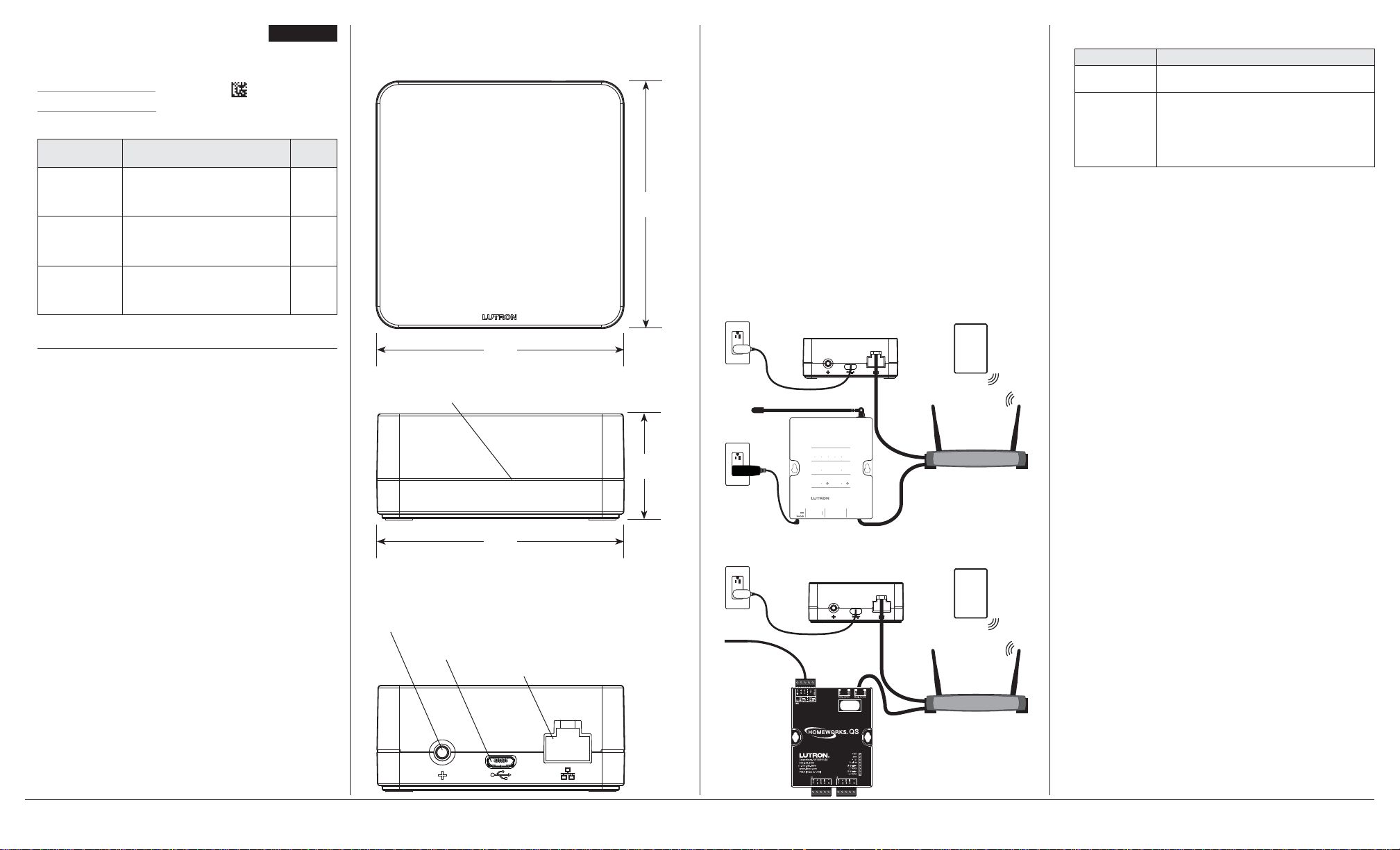
Lutron Connect Bridge
Deutsch
Installationsanleitung
CONNECT-BDG2-1
CONNECT-BDG2-2
041582a
01/2017
CONNECT-BDG2-3
Lutron Connect
Bridge
CONNECT-BDG2-1
(5V- 300 mA)
CONNECT-BDG2-2
(5V- 300 mA)
CONNECT-BDG2-3
(5V- 300 mA)
Gleichstromadapter
T-5DC-USB-WH
(im Lieferumfang inbegriffen):
Eingang: 100 – 240 V~ 50/60 Hz 100 mA;
Ausgang: 5 V- 550 mA
Nicht im Lieferumfang inbegriffen.
LPS- oder SELV-Ausgang-USBMikrokonnektor verwenden
(5 V- 550 – 1 000 mA)
T-5 V-P S-K IT-B L
(im Lieferumfang inbegriffen):
Eingang: 100 – 240 V~ 50/60 Hz 300 mA;
Ausgang: 5 V- 1 000 mA
Typische Leistungsaufnahme*: 1,3 W
Ethernetkabel
Im
Lieferumfang
inbegriffen
Im
Lieferumfang
inbegriffen
Im
Lieferumfang
inbegriffen
Bitte vor der Installation lesen
Für die Installation der o.a. Modellnummern ist diese Anleitung
zu verwenden.
Weitere Informationen siehe: www.lutron.com/radiora2
oder www.lutron.com/hwqs
Die erforderliche App kann mit „Lutron Connect“ vom App-Store
oder -Marketplace für Ihr Smartphone heruntergeladen werden.
Leistungsmerkmale
• Über die „Hinzufügen“-Taste kann die Bridge in einem
RadioRA 2- oder HomeWorks QS-System und der mobilen
Lutron Connect App aktiviert werden.
• Der Ethernetanschluss ermöglicht den Anschluss der Bridge
an einen drahtlosen Router.
Wichtige Hinweise
Umgebung
Umgebungsbetriebstemperatur: 0 °C bis 40 °C, 0 % bis 90 %
Luftfeuchtigkeit. Nur für den Innenbereich.
Vorschriften
Die Installation muss gemäß allen örtlichen Vorschriften erfolgen.
Reinigung
Mit einem sauberen feuchten Tuch abwischen. KEINE chemischen
Reinigungslösungen verwenden.
Gleichstromadapter
Bei Verwendung eines Gleichstromadapters, der nicht die richtigen
Nennwerte aufweist, kann die Lutron Connect Bridge beschädigt
werden und sich ggf. überhitzen. Daher ist sicherzustellen, dass der
Gleichstromadapter die richtigen Spezifikationen aufweist (siehe oben).
Programmierung
Die Programmierung und Aktivierung (Adressierung) muss über die
RadioRA 2- oder HomeWorks QS-Systemsoftware erfolgen.
* Typische Leistungsaufnahme-Testbedingungen: LED ein, Ethernetkabel
angeschlossen, Speisung über den 5-V--Adapter.
Lutron Electronics Co., Inc.
7200 Suter Road Coopersburg, PA 18036-1299, USA
Abmessungen
Abmessungen angezeigt in mm
Ansicht von oben
Installation
1. Die Lutron Connect Bridge mit dem Ethernetkabel an einen
drahtlosen Router im selben Netzwerk (Teilnetz) wie der
RadioRA 2-Hauptrepeater oder der HomeWorks QSProzessor verbinden.
2. Gleichstromadapterkabel an den Netzstromanschluss der
Lutron Connect Bridge anschließen und den
Gleichstromadapterkabelstecker in eine Steckbuchse
einführen.
3. Die Lutron Connect Bridge im System mit der RadioRA 2
Status-LED-Balken – Blinksignale
Blinkmuster Bedeutung
5 Sekunden
Blinken
Rotierend • Die Bridge-Firmware wird aktualisiert,
• Keine Netzwerkkabelverbindung.
wenn die Status-LEDs nacheinander
aufleuchten.
• Firmware wird aktualisiert. Die Lutron
Connect Bridge funktioniert während
einer Firmware-Aktualisierung nicht.
oder HomeWorks QS-Design-Software aktivieren. Dabei ist
69,9
sicherzustellen, dass die „Hinzufügen“-Taste gut zu erreichen
ist, da über sie die Bridge im System aktiviert und mit der
Lutron Connect App verknüpft wird.
4. Das System wird über die Connect Bridge von der Lutron
Connect App angesteuert und überwacht. Die Verknüpfung
der App mit der Bridge erfolgt über die „Hinzufügen“-Taste.
Zurücksetzen der Lutron Connect Bridge
auf Werkseinstellungen
Bei Zurücksetzen der Lutron Connect Bridge auf ihre
Werkseinstellungen wird die gesamte Programmierung
gelöscht. Zudem muss die Lutron Connect Bridge
danach wieder im System aktiviert werden.
1. Dreifachtippen und „Hinzufügen“-Taste gedrückt
RadioRA® 2-Hauptrepeater
69,9
Gleichstromadapter
Lutron Connect Bridge
Lutron
Connect
App
Vorderansicht
4
AddTest
Program / Integrate
Ethernet
Ethernetverbindung
(nicht über Lutron vertrieben)
Ethernetverbindung
Drahtloser Router
Lutron
Connect
App
Status-LED-Balken
69,9
Anschlüsse/Verbindungen
30,2
RadioRA 2-Hauptrepeater
USB
Main Repeater
Repeater Status
1
2
3
M
Communication
RF
Wired
Setup
Integrate
Power
Repeater Link
N / C
MUX
MUX
COM
9 V
234
RS232
1
HomeWorks® QS-Prozessor
Gleichstromadapter
Lutron Connect Bridge
Rückansicht
„Hinzufügen“-Taste
Netzstromanschluss (zum Adapter)
NEC® Klasse 2, LPS oder SELV, begrenzte Leistung (<15 W)
24-V-Eingang
Ethernet-CAT5-Anschluss
HomeWorks
QS-Prozessor
)Lutron, Lutron, HomeWorks, und RadioR A sind Marken der Lutron Electronics Co., Inc. und in den USA und in anderen Ländern eingetragen. Lutron Connect und RadioRA 2 sind Warenzeichen von Lutron Electronics Co., Inc.
Apple, iPhone, iPad, und iPod sind eingetragene Marken der Apple Inc. und in den USA und in anderen Ländern eingetragen. Home Kit ist ein e Marke de r Appl e Inc. NEC ist eine eingetragene Marke der National Fire Protection Association, Quincy, Massachusetts (USA).
© 2016-2017 Lutron Electronics Co., Inc.
Ethernetverbindung
Ethernetverbindung
Drahtloser Router
(nicht über Lutron
vertrieben)
halten. Taste nach dem dritten Mal NICHT loslassen.
2. Taste nach dem dritten Antippen gedrückt halten, bis
alle LEDs blinken.
3. Taste loslassen und sofort wieder dreimal antippen.
Die LEDs blinken schnell. Wenn die LEDs nicht mehr
blinken, wurde die Lutron Connect Bridge erfolgreich
auf Werkseinstellungen zurückgesetzt.
Garantie
Garantieinformationen entnehmen Sie bitte der
Produktgarantie im Lieferumfang oder informieren Sie
sich unter www.lutron.com/resiinfo
FCC/IC-Informationen
FCC/IC-Informationen finden Sie unter
www.lutron.com/fcc-ic
Unterstützung für Kunden
Online: forums.lutron.com | www.lutron.com/support
E-Mail: support@lutron.com
Tel.-Nr.:
USA/Kanada: 1.844.LUTRON1 (588.7661)
Europa: +44.(0)20.7680.4481
Mexiko: +1.888.235.2910
Sonstige Länder: +1.610.282.3800
Die Verwendung des Funktioniert mit dem Apple HomeKit-Logos
bedeutet, dass ein elektronisches Zubehör speziell für den Anschluss
an iPod, iPhone oder iPad entwickelt wurde und vom Entwickler
zertifiziert wurde, um die Apple-Leistungsstandards zu erfüllen. Apple
ist nicht für den Betrieb dieses Geräts oder seine Einhaltung der
Sicherheits- und Regulierungsstandards verantwortlich.

Lutron Connect Bridge
፩ၭ
їኧไ
CONNECT-BDG2-1
CONNECT-BDG2-2
041582a
01/2017
CONNECT-BDG2-3
Lutron Connect
Bridge
CONNECT-BDG2-1
(5V- 300 mA)
CONNECT-BDG2-2
(5V- 300 mA)
CONNECT-BDG2-3
(5V- 300 mA)
DC ٢ᆑిರ
T-5DC-USB-WHDŽҡ ᆷௗDžǖ!
ตൠǖ100 – 240 V~ 50/60 Hz 100 mA;ġ
ตֵǖ5 V- 550 mA
Ԝҡᆷௗă෪ᅂ!LPS!ࢡ!SELV!!
ตֵ!5 V- 550 –1 000 mA
USB Micro!એರ
T-5 V-P S-K IT-B LDŽҡᆷ ௗDž:
ตൠǖ100 – 240 V~ 50/60 Hz 300 mA;
ตֵǖ5 V- 1 000 mA
ٟဲ٢ᆑဂࠕ+ǖ1.3 W
ჵຘགྷ
٢
ҡᆷௗ
ҡᆷௗ
ҡᆷௗ
ขᎧኡޚ
෪ᅂምဎไїኧජวຈળؿဲࠖă!!
൩ࢠഖޑڹဪྩLjംۺཱིǖwww.lutron.com/radiora2
ࢡ www.lutron.com/hwqs
൩ࢠഖຈ၍ؿᄥᅂၗLjംᆷ௷ؿበኧቜؿᄥᅂၗกՠ
ቩຆ!“Lutron Connect”
္
• ࿚ৠՙഀസ!Bridge ৰჵᆷ!RadioRA 2!ࢡ!HomeWorks QS!
ྼࠞ!Lutron Connect!งࢩᄥᅂၗቩؾظࢱ࢝ă
• ᇵ၃ޤଁസ!Bridge ৰჵએቚ྇ ᅈರă
ቱኙᄃෳ
ࡦޗዮཫڡǖ0 °C!ظ!40 °CLj!
0%!ظ!90%!ෛڡăฃௗ෪ᅂă
ࣙ߭
სদຈᅏٓ۴ࠞ߭ࣟ٢ಱߙۭїኧă
൩ဵLj෪ᅂݞෛԝԢ෴ă!
ംྙ෪ᅂൃࠟ࡞ၪ࣎ă
DCġݢኑിධ
෪ᅂཝљሐሸബؿߙۭဵ౹ࣃؿ!DC!٢ᆑిರৰ
ࡤ!Lutron Connect BridgeLjԃৰ!DC!٢ᆑి
ರ߰ഽăംബҦ!DC!٢ᆑిರܲࠠජว྿ߙځؿሸ
ബߙۭă!
ףڋ
ӣࠞࢱ࢝DŽၳቐDžӛၐ߰!RadioRA 2!ࢡ!
HomeWorks QS!ൢ༵ֈă
֞
Ճઢ߮෯ནǖmm
پค༇
ೇค༇
ካນ!LED!
એ
ࡄค༇
Đ࣠đљఀ
٢ᆑՆደDŽቚిರDž
NEC® 2!LjLPS!ࢡ!SELVLjઢᅏ!)<15 W)
69.9
69.9
ჵຘགྷ!CAT5!ڤ
69.9
30.2
їኧ
2/!෪ᅂჵຘགྷ٢Ljએ!Lutron Connect Bridge ቚნགྷନ
DŽዊགྷDžቩؿ྇ᅈರ֣ج!RadioRA 2!ነቩࣙರࢡ!
HomeWorks QS ׃ರă
3/!!DC!٢ᆑిರݒᆷ!Lutron Connect Bridge ජؿ٢ᆑ
ՆደජLjԃ!DC!٢ᆑిರՆ༂ՆൠՆደă
4/!෪ᅂ!RadioRA 2!ࢡ!HomeWorks QS!ර࣓ൢࢱ࢝!
Lutron Connect Bridge ൠྼăബҦ۴Ӧ෪ᅂĐ࣠đ
љఀLjᄓནݘљఀҾᅂᅙࢱ࢝!Bridge ൠྼԃᅪ!
Lutron Connect!ᄥᅂၗిڭă
5/!෪ᅂ!Lutron Connect!ᄥᅂၗԃ࣭Ճྼ߰!
Lutron Connect BridgeăĐ࣠đљఀҾᅂᅙᄥᅂၗ
ᅪ!Bridge ిڭă
RadioR A 2!ነቩࣙರ
DC!٢ᆑ
ిರ
RadioRA 2!ነቩࣙರ
Lutron Connect Bridge
USB
Main Repeater
Repeater Status
1
2
M
Communication
RF
Wired
Setup
Integrate
Power
Repeater Link
N / C
MUX
MUX
COM
9 V
234
RS232
1
HomeWorks QS!׃ರ
DC!٢ᆑ
ిರ
24 V-!!
ตൠ
HomeWorks QS!
Lutron Connect Bridge
׃ರ
3
4
AddTest
Program / Integrate
Ethernet
ჵຘགྷએ
ჵຘགྷએ
ჵຘགྷએ
ჵຘགྷએ
DŽLutron!ԜֵฌDž
DŽLutron!ԜֵฌDž
྇ᅈರ!
྇ᅈರ!
Lutron
Connect!ᄥ
ᅂၗ
Lutron
Connect!
ᄥᅂၗ
ካນ!LED!ඔ็ؗବ
ඔ็෮ ቑ෯
5!ஊඔ็
ၢኡ
Ą!྇གྷନ٢એă
Ą!!൜߮ካນ!LED!ཐ഻!Bridge љโၗቍဵ
Ljᇏ!Bridge ሸᆷޑဧă
Ą!!ሸᆷޑဧăLutron Connect Bridgeᆷ
ޑဧ߰ቩԜᆨဵă
Lutron Connect Bridge ࢅ݉ቚֵզරቜ
!Lutron Connect Bridge!ࢅ݉ቚಝֵզරቜԢּಝ
ຈᅏӣLjԃ၍ቱဧࢱ࢝!Lutron Connect Bridgeൠ
ྼă
2/!൲ԃљኘĐ࣠đљఀăٕ൲ࢦࡄംྙۼ!
љఀă
3/!ᆷٕ൲ࢦљኘљఀԜۼቊቚ!LED!෭ඔ็ă
4/!ۼљఀԃઅࣁᆶ൲ăLED!ඔ็ăLED!!
ቒඔ็LjLutron Connect Bridge ჲࢅ݉ቚ!
ಝֵզරቜă
ባҦ
൩ࢠഖባҦဪྩLjംԯᆡ՛ݒؿҦሽบࢡۺཱི!!
www.lutron.com/resiinfo
FCC/IC!ဪྩ
൩ࢠഖ!FCC/IC ဪྩLjംۺཱིǖ
www.lutron.com/fcc-ic
৴ࡖဒና
ᆷǖ!forums.lutron.com | www.lutron.com/support
٢ዊᅉǖsupport@lutron.com
٢ǖ!
࣭İৠೀܐ˖1.844.LUTRON1 (588.7661)
ቩ߭ǖ86.21.61650990
ఒቷǖ+44.(0)20.7680.4481
ನႠࡼ˖+1.888.235.2910
ඝྊ࣭য়˖+1.610.282.3800
+! ٟဲ٢ઉဂࠕՃฅǖLED!તLjჵຘགྷ٢ՆൠLj!
ᅈ!5 V-!ిರޜ٢ă
Lutron Elec tron ics Co., Inc.
7200 Suter Road Coopersburg, PA 18036-1299
)Lutron, Lutron, HomeWorks,ࠞRadioRA Lutron Electronics Co., Inc.ؿඟӭLjჲᆷୟ߭ࠞಝຊ߭ࣟኙՂăLutron ConnectࠞRadioRA 2Lutron Electronics Co., Inc.ؿඟӭă
Apple, iPhone, iPad,ࠞ iPod !Apple Inc.,!ؿඟӭLjჲᆷୟ߭ࠞಝຊ߭ࣟኙՂă!Home KitApple Inc. .ؿඟӭăNEC!ମ൭ኇ൰ቶྠୟ߭߭ࣟဂ۷ဒؿኙՂඟӭă!
© 2016-2017 Lutron Electronics Co., Inc.
෪ᅂޗᅪApple HomeKitӭᄃཟኼ٢ዊిჲҾර࣓ན܍ӳኟએ
ظiPodLjiPhoneࢡiPadLjԃჲۙඟൄሽܲࠠAppleؿ္ӭኳă
AppleԜڭרරһؿԺዮࢡಝܲࠠїഠ࣭ࠞߏӭኳݏᇍă
